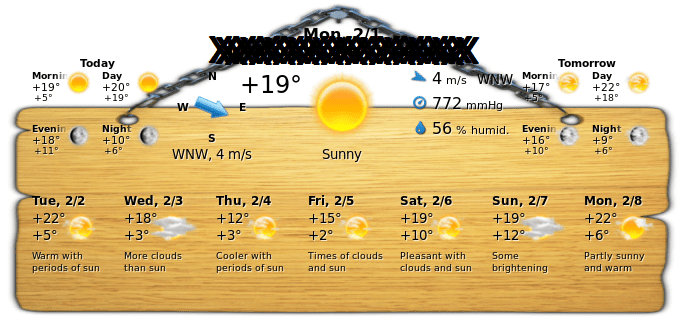
Czy lubisz widgety? Muszę przyznać, że nie jestem użytkownikiem, który lubi mieć cokolwiek na pulpicie. Muszę mieć wszystko czyste, żadnych dysków zewnętrznych, dysków wewnętrznych, skrótów ani nic takiego. Ale mam świadomość, że nie wszyscy myślą tak samo. Są ludzie, którzy lubią widzieć widgety z zegara, kalendarza, pamięci lub, o czym jest ten wpis, widgetu pogody: Pogoda Gis.
Trzeba przyznać, że obraz Gis Weather jest bardzo ostrożny. Prawdą jest, że istnieje wiele aplikacji o ładnym wyglądzie, ale nie ma ich zbyt wiele dla Linuksa. Ponadto, jak widać na zrzutach ekranu, mamy do dyspozycji prognoza na cały tydzień, więc będziemy wiedzieć, co nas czeka, po prostu patrząc. Oczywiście, chociaż podałem hiszpański jako język wyświetlania informacji, nalegał on na pokazanie mi wszystkiego po angielsku. Co możemy zrobić?

Dobrą rzeczą w Gis Weather jest to, co widzisz, że na pierwszy rzut oka rozumiemy, co niebo przyniesie nam w nadchodzących dniach. Złe jest to, że tak jest bardzo mało konfigurowalny. Możemy zmienić tło, a jest ich aż 15, możemy też zmienić kształt, ale w Ubuntu mam wykadrowany obraz, więc nie polecam go używać. Ta zmiana kształtu jest zdeterminowana i to kolejny punkt, który mi się nie podoba w tym widżecie: najbardziej podobałoby mi się to, że mogliśmy zmienić rozmiar okna tak, jakby było jednym z systemu, jak plik eksplorator, przeglądarka lub odtwarzacz muzyki.
Pogoda w Gis jest daleka od ideału, ale nie jest taka, o której wspomniałem powyżej. Jeśli z tym, co widzisz na zrzutach ekranu, masz wystarczająco dużo, nie wahaj się go zainstalować.
Jak zainstalować Gis Weather
Chociaż najlepiej (dla mnie) zawsze jest zainstalowanie programu, którego nazwę znamy i który jest dostępny w oficjalnych repozytoriach za pomocą polecenia sudo apt-get zainstaluj X, instalacja tego widget to kolejny, który również mi się podoba ze względu na jego prostotę: jest instalowany z pliku pakiet .deb od których masz dostępne TEN LINK. Po pobraniu będziemy musieli tylko dwukrotnie kliknąć plik .deb, otworzy się Centrum oprogramowania, klikniemy Instaluj i będziemy go mieć.
Po zainstalowaniu musimy Ci powiedzieć, gdzie jesteśmy. W moim przypadku wykorzystałem informacje z AccuWeather. Musimy umieścić nasz kod i do tego zamierzamy AccuWeather.com, Wyszukujemy nasze miasto i dodajemy w tabeli następujące informacje:
- Zakładając, że jesteśmy w Barcelonie, po zakończeniu wyszukiwania kopiujemy następujący fragment z adresu URL es / barcelona / 307297 / prognoza-pogody / 307297, ale usuwamy drugi tekst i zastępujemy go przecinkiem, który wyglądałby tak es / barcelona / 307297,307297.
Kiedy się załaduje, będziemy mieć go gotowego do pracy. Co myślisz?
Projekt jest brzydki, patrząc w przyszłość